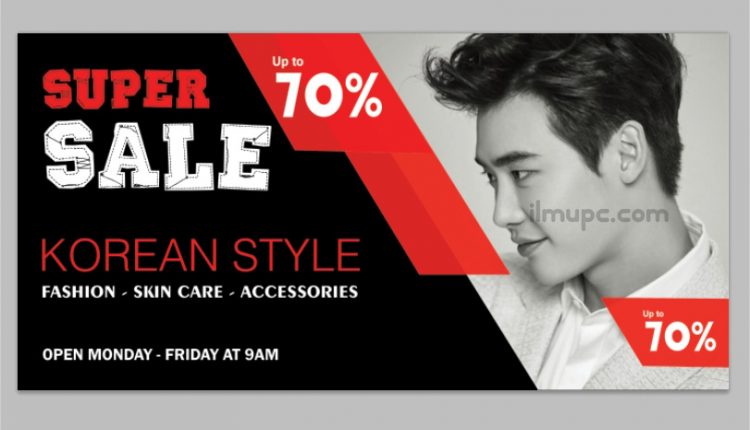Cara Membuat Banner Iklan Sederhana di Photoshop
Halo sobat ilmupc, kali ini saya akan berbagi ilmu lagi nih sob yakni cara membuat banner iklan sederhana di photoshop. Sebelumnya, pernahkah terlintas dibenak kalian saat melihat poster iklan di jalan, kira-kira dibuat dengan software apa ya? Seperti yang kita tahu bahwa iklan yang biasa kita lihat memang dibuat sangat menarik dan bersifat persuasif. Sampai-sampai kita akan terus mengingatnya sampai rumah. Tapi tahukah kalian jika para professional kebanyakan menggunakan Adobe Photoshop dalam membuat desain yang semenarik itu. Bukan hanya iklan, karya lainnya seperti poster film, cover album, backdrop panggung dan lain-lain juga berasal dari software yang akan kita bahas disini.
Jadi photoshop bukan sekedar software untuk mengubah background foto saja ya sob, fungsi dari photoshop ini memang saaaangat banyak. Karena fungsinya yang beragam, maka photoshop juga dilengkapi fitur yang beragam pula. Untuk mempelajari semua fitur yang ada pada photoshop tentu membutuhkan waktu dan latihan. Nah, kali ini mari kita berlatih menggunakan fitur photoshop dengan mengikuti tutorial cara membuat banner iklan sederhana di photoshop.
Nantinya jika kamu memiliki usaha sendiri, kamu tidak akan kesulitan saat membutuhkan desain banner promosi karena kamu bisa membuatnya sendiri. Selain bisa menghemat budget, mendesain sendiri tentu akan lebih leluasa karena sesuai dengan keinginanmu. Yuk langsung saja simak dan ikuti tutorial lengkapnya berikut ini, chek it out!
CARA MEMBUAT BANNER IKLAN SEDERHANA DI PHOTOSHOP
Untuk membuat banner atau spanduk iklan di photoshop, hal utama yang diperlukan ialah kreatifitas. Dalam contoh kali ini langkah-langkahnya seperti dibawah ini, akan tetapi sobat bisa mengkombinasikannya sesuai selera masing-masing.
LANGKAH 1
Pertama-tama tentunya buat sketsa iklan yang akan kamu buat pada selembar kertas. Tentukan pula ukuran, tulisan dan gambar yang akan dimasukan. Jika sudah memiliki gambaran, waktunya eksekusi dengan photoshop. Buka photoshop kemudian buat lembar kerja baru dengan tekan CTRL+N, masukan ukuran banner yang diinginkan, kemudian klik OK.
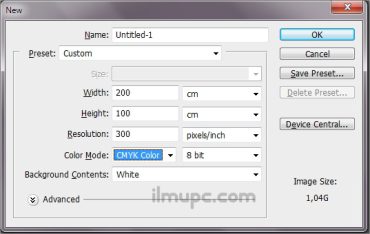
LANGKAH 2
Kemudian kita akan membuat layer baru, perhatikan langkah-langkahnya karena kita akan mengulang tahap ini beberapa kali. Caranya klik Create new layer pada panel layer seperti pada gambar dibawah ini

Kemudian pada toolbox pilih Polygonal lasso tool (bisa juga dengan memencet tombol L)

Lalu buatlah seleksi seperti bentuk jajar genjang seperti gambar berikut ini

Untuk mewarnainya cukup dengan tekan CTRL+DELETE. Warnanya akan menjadi hitam seperti gambar dibawah ini karena set background color (Pada toolbox sebelah kiri lembar kerja) dalam keadaan default (atas putih, bawah hitam). Jika ingin mengubah set background color, cukup diklik saja dan pilih warna sesukamu.
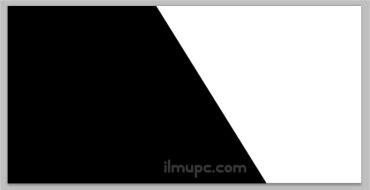
Langkah berikutnya masih sama seperti yang tadi yaitu membuat layer baru, aktifkan polygonal lasso tool, buat seleksi dan beri warna.
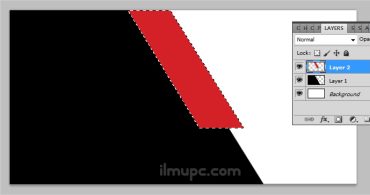
Buat kembali layer baru dengan cara yang sama.
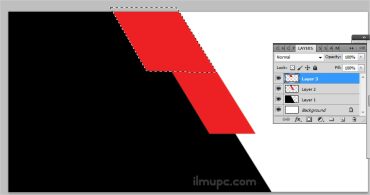
Baca Juga : Cara Membuat Background Powerpoint dengan Photoshop
Nah, kini ada dua layer dengan bangun warna merah (layer 2 dan layer 3), langkah selanjutnya ubah Opacity keduanya menjadi 95%.
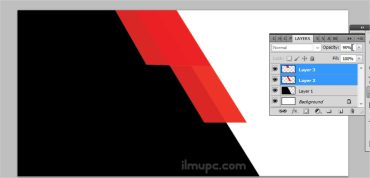
Buat kembali layer dengan posisi seperti dibawah ini
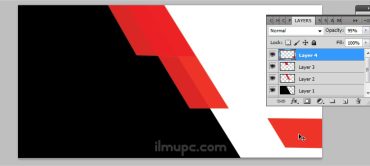
LANGKAH 3
Langkah berikutnya adalah menambahkan teks, caranya klik Horizontal type tool pada toolbox, kemudian tambahkan tulisan sesuai dengan sketsa yang sudah kamu buat.
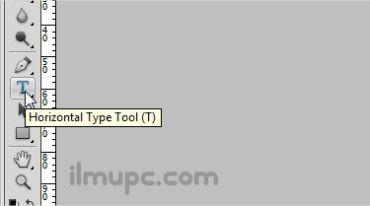
Disini saya menambahkan beberapa tulisan dengan ukuran yang berbeda-beda. Saran saya buatlah tulisan yang ingin difokuskan berukuran lebih besar dan menggunakan font yang tegas. Atur juga warna font agar kontras dengan backgroundnya.
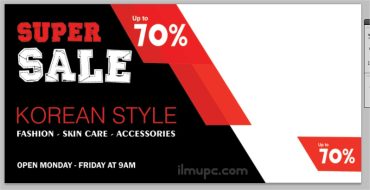
LANGKAH 4
Langkah terakhir adalah dengan menambahkan gambar. Caranya cukup drag saja gambar yang sudah dibuka di photoshop ke lembar kerja. Posisikan gambar berada diantara layer Bakground dan layer 1. Beginilah hasil akhirnya.

Baca Juga : Cara Membuat Umbul-Umbul di Photoshop
Nah itulah tadi cara membuat banner iklan sederhana di photoshop. Jika terus berlatih, kamu tentu bisa mengembangkan kemampuan photoshop menjadi lebih baik lagi. So, jangan mudah menyerah saat belajar desain ya sob.
Demikian artikel tentang cara membuat banner iklan sederhana di photoshop. Semoga artikel tadi dapat menambah wawasan dan tentunya bermanfaat. Sampai jumpa di artikel selanjutnya.